中望CAD增强剪切使用方法
CAD的拓展工具有个增强剪切-EXTRIM,这个功能很方便的修剪封闭边界之外或者内部的图形,又或快速将一条线的其中一侧图形给修剪完毕。相比于寻常的修剪功能,遇到边界是圆或者是圆弧这样的就不方便对其进行框选,达到快速修剪的目的。下面就来简单介绍一下这个工具
一、激活方式:
功能区:扩展工具 » 编辑工具 » 增强剪切
工具栏:ET:编辑 » 增强剪切
菜单项:扩展工具 » 编辑工具 » 增强剪切
命令行:输入EXTRIM
二、具体步骤如下:
1.运行中望CAD,我们在绘图窗口绘制一些矩形、圆等图形。
2.在命令行当中输入EXTRIM,回车
3.选取作为边界的对象,包括有直线、多段线、圆弧、圆、椭圆、光栅图象、单行文字以及多行文字。在下图我们选取蓝色的矩形。
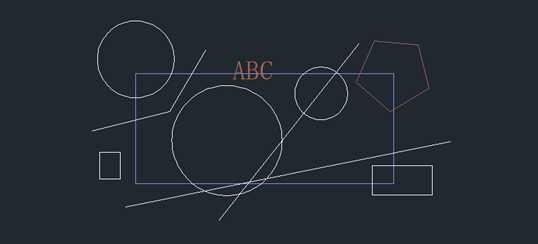
若选取的边界是封闭的图形例如圆、多段线、椭圆的话,我们选择修建外部或内部图形,若是选取直线、圆弧这类不封闭的多段线,能修建其中的一侧图形。
4.根据命令行的提示,点击一下矩形的外侧的空白区域,图形马上进行修建,如图所示:
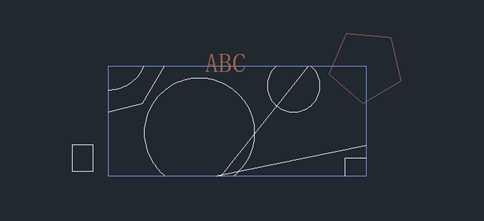
图中可见,文字和图块等对象无法被修建,这个功能也不对标注进行处理,还有不与边界相交的对象也不会处理。
免责声明:
1、本站所有资源文章出自互联网收集整理,本站不参与制作,如果侵犯了您的合法权益,请联系本站我们会及时删除。
2、本站发布资源来源于互联网,可能存在水印或者引流等信息,请用户擦亮眼睛自行鉴别,做一个有主见和判断力的用户。
3、本站资源仅供研究、学习交流之用,若使用商业用途,请购买正版授权,否则产生的一切后果将由下载用户自行承担。
4、侵权违法和不良信息举报 举报邮箱:cnddit@qq.com


还没有评论,来说两句吧...